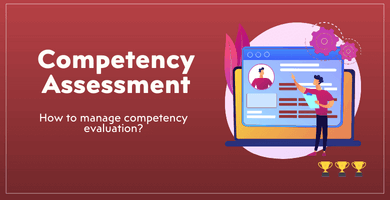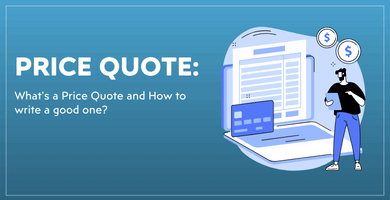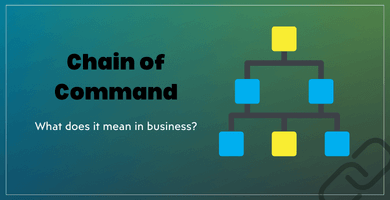Google Sheets’te Hücreleri Bölme
Elektronik tablolar, metin verilerini depolamak için harika araçlardır, bildiğiniz gibi. Örneğin, çalışan iletişim bilgilerinizi veya müşteri iletişim listesini depolayabilirsiniz. İşte bu nedenle Google Sheets’te hızlı hileleri öğrenmek her zaman faydalıdır. Örneğin, çalışan veritabanınızda adres bilgisi sütunu olduğunu varsayalım ve her çalışanın yaşadığı şehirleri öğrenmek istiyorsunuz. Her hücreye bakmak ve şehir adını başka bir sütuna yazmak yerine, sadece Google Sheets’te hücreleri bölme işlevini öğrenebilirsiniz!
Bu adım adım kılavuzu hazırladık böylece metin ve sütunları nasıl böleceğinizi kolayca öğrenebilirsiniz.
İlk olarak, Google Sheets’te hücreleri, metni ve diğer verileri nasıl böleceğinize dair farklı yöntemler bulunmaktadır. Bu yazı, örneklerle tüm yöntemleri açıklayacaktır.
Google Sheets’te Hücreleri Bölme
Aşağıda gördüğünüz gibi hücreleri bölmek için, ilk referansta bölmek istediğiniz hücrenin adresini yazın. İkinci referans, bölmek istediğiniz hücrenin nasıl ayrılacağını belirler, örnekte gördüğünüz gibi tek bir boşluğa göre ayrılmıştır. İşte Google Sheets’te SPLIT işlevini nasıl kullanacağınız.
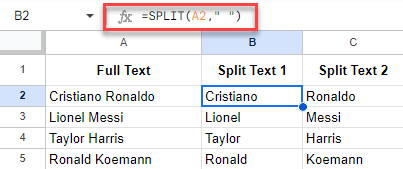
Google Sheets’te Sütunlar Nasıl Bölünür
Aşağıda gördüğünüz gibi sütunları ayırmak için, önce verilerinizi seçin, “Veri” sekmesine gidin ve “Metni Sütunlara Böl”ü seçin.
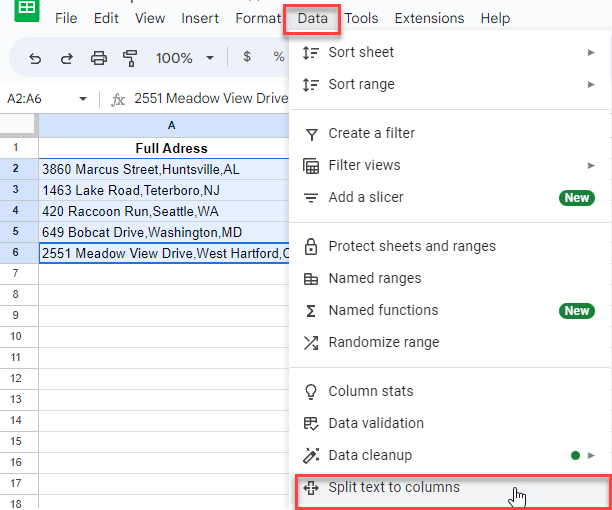
Metni otomatik olarak bölecektir. Gördüğünüz gibi bir “Ayırıcı:” seçeneği bulunmaktadır. Verileriniz için uygun olan ayırıcıyı seçebilirsiniz.
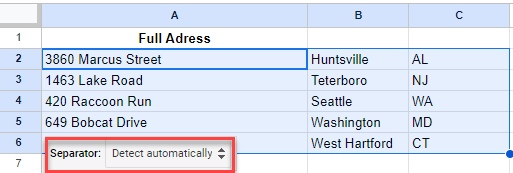
Bu örnekte “virgül” seçtik, sonuçları aşağıda görebilirsiniz. Bu blog gönderisinde, verileri farklı yöntemlerle nasıl böleceğinizi gösterdik.
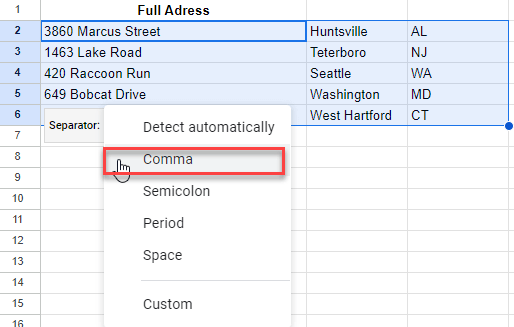
Sonuç olarak, hücreleri bölmek oldukça basit bir işlemdir ve temel bir Google elektronik tablo işlevi ile yapılabilir. Ayrıca, Google’ın kullanıcılarına sunduğu özelliklerle sütunlarda belirli metinleri ayırabilirsiniz.